keyframe Animação para Iniciantes e Profissionais
- Adicione movimento suave e personalizado a qualquer elemento de vídeo -- imagem, vídeo, áudio, texto e telas facilmente.
- Defina os parâmetros de keyframe facilmente, como tamanho, posição, rotação, volume, velocidade, etc.
- Crie animações de keyframe como movimento animado, efeitos de animação e mais.
- Tenha keyframes Lineares, keyframes de curva e mais tipos de keyframe a caminho.
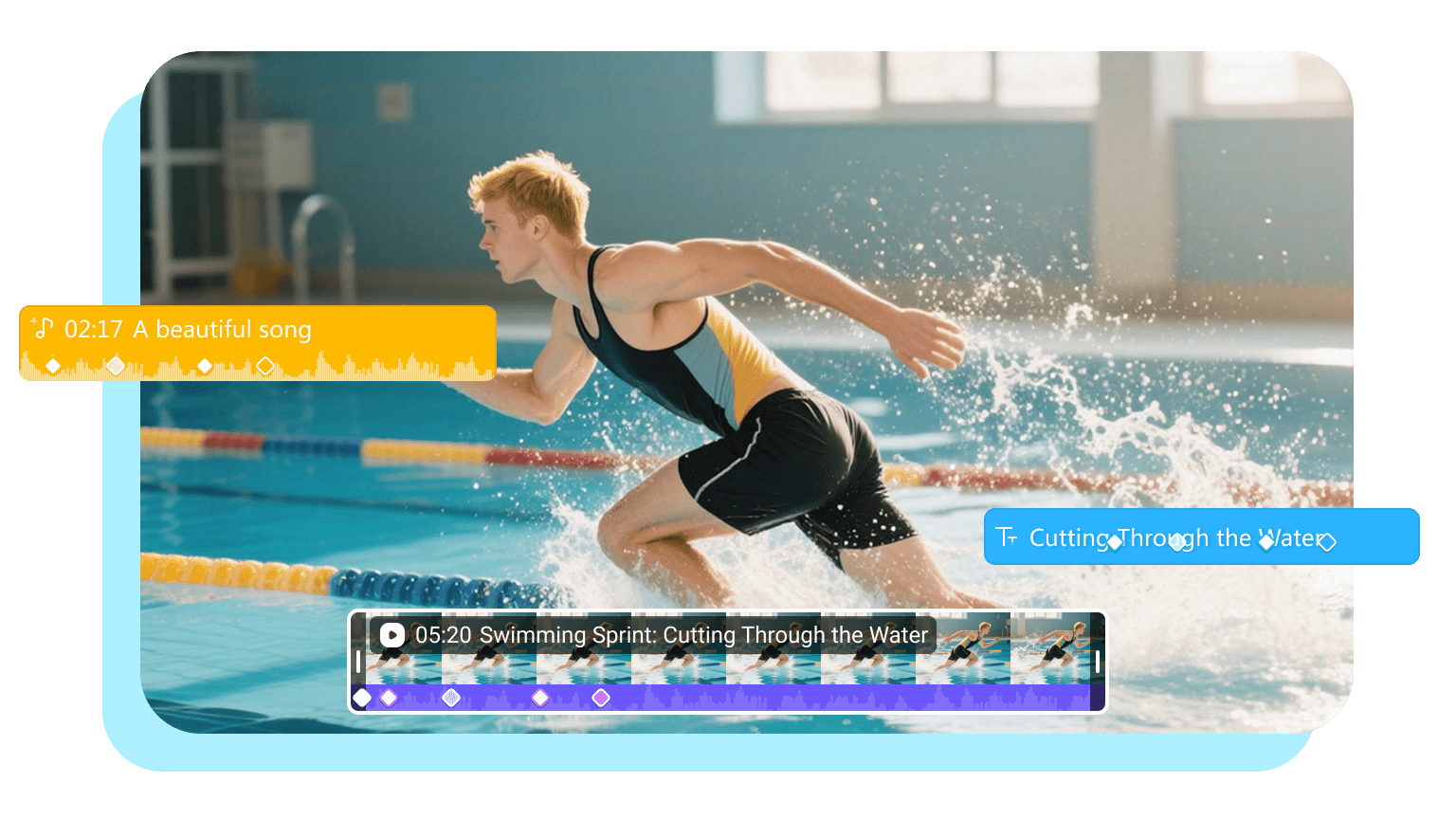







Fundamentos de Keyframing
O Que É um Keyframe
Um keyframe é um elemento crucial na animação e edição de vídeo que marca os pontos de início e fim de qualquer mudança ou movimento. Seja ajustando a posição, escala, rotação ou opacidade de um objeto, os keyframes definem os momentos específicos onde essas mudanças começam e terminam. Com o recurso de keyframing do Edimakor, você pode facilmente definir esses pontos-chave, e o software gerará automaticamente as transições suaves entre eles — trazendo suas animações e efeitos à vida com precisão e controle.
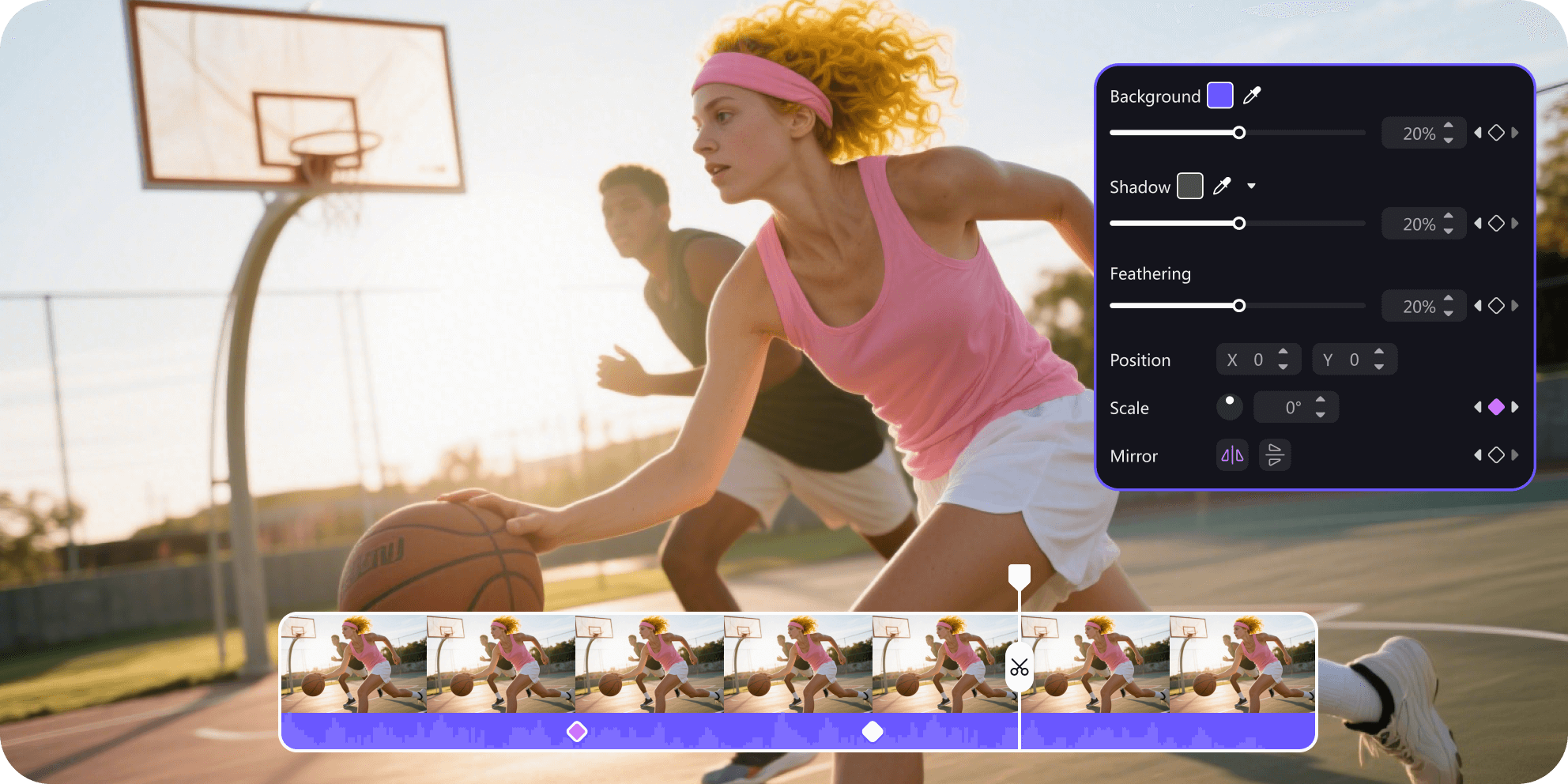
Principais Recursos do Edimakor's Keyframes
O sistema de keyframe do Edimakor é projetado para criadores que desejam precisão, flexibilidade,
e resultados impressionantes — sem precisar de habilidades avançadas de animação.
Fundamentos de Keyframe: Anime Cada Elemento com Precisão
O recurso de Keyframe do Edimakor dá a você controle total sobre como cada parte do seu vídeo parece, se move e soa — quadro a quadro. Seja trabalhando com vídeo, áudio, texto ou efeitos visuais, você pode animar várias propriedades para criar transições impressionantes, cenas dinâmicas e momentos de narrativa envolvente. Combine múltiplos tipos de keyframe em diferentes elementos para criar gráficos em movimento de qualidade profissional.
O Edimakor permite que você faça keyframe:
- Vídeo/Fotografia: posição, escala, rotação, corte, opacidade, máscara, etc.
- Áudio: volume, fade in/out, tom, equalizador, configurador, etc.
- Texto: cor, fundo, sombra, curva, contorno, etc.
- Outros: adesivos, efeitos, filtros, etc.
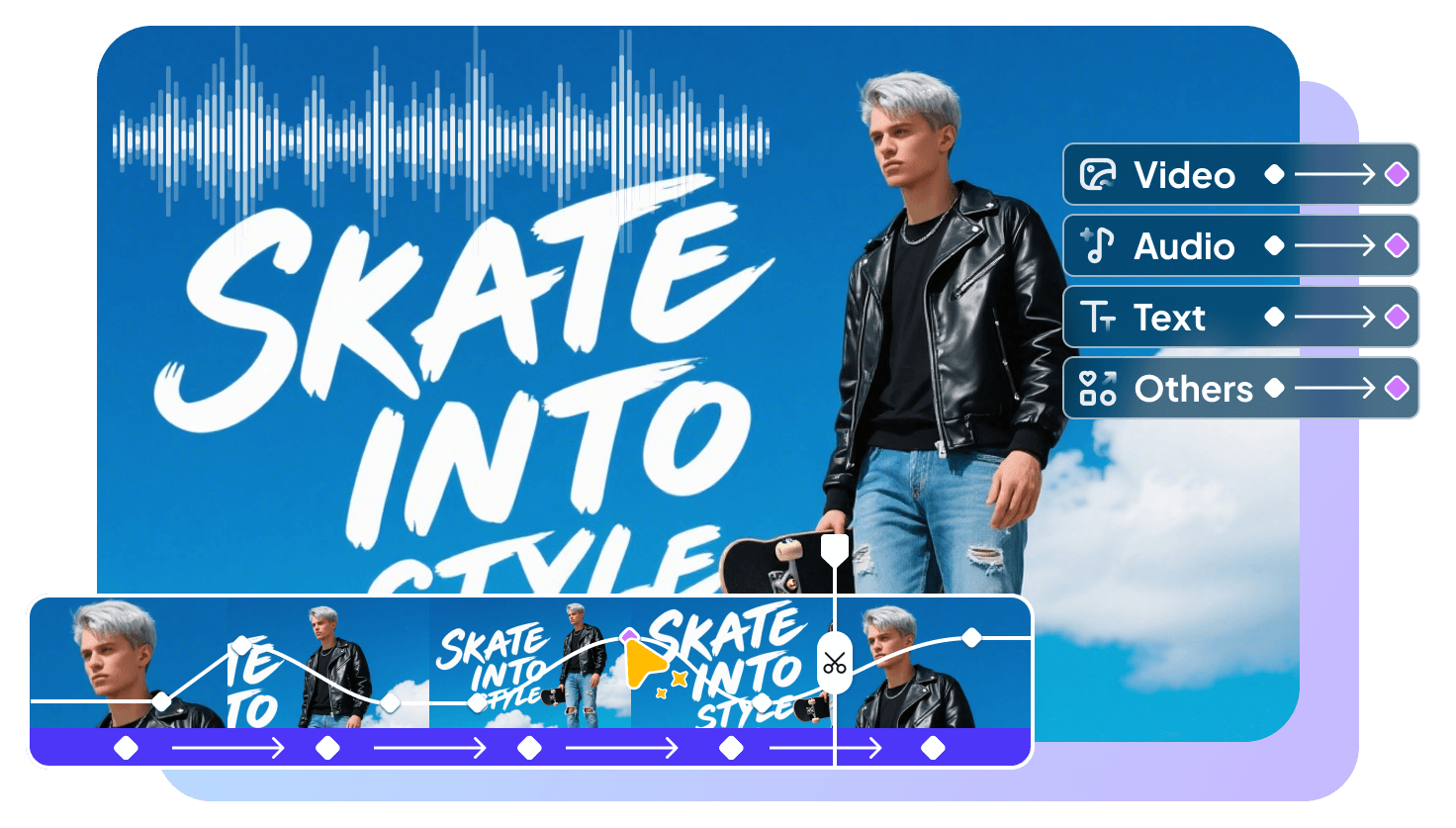
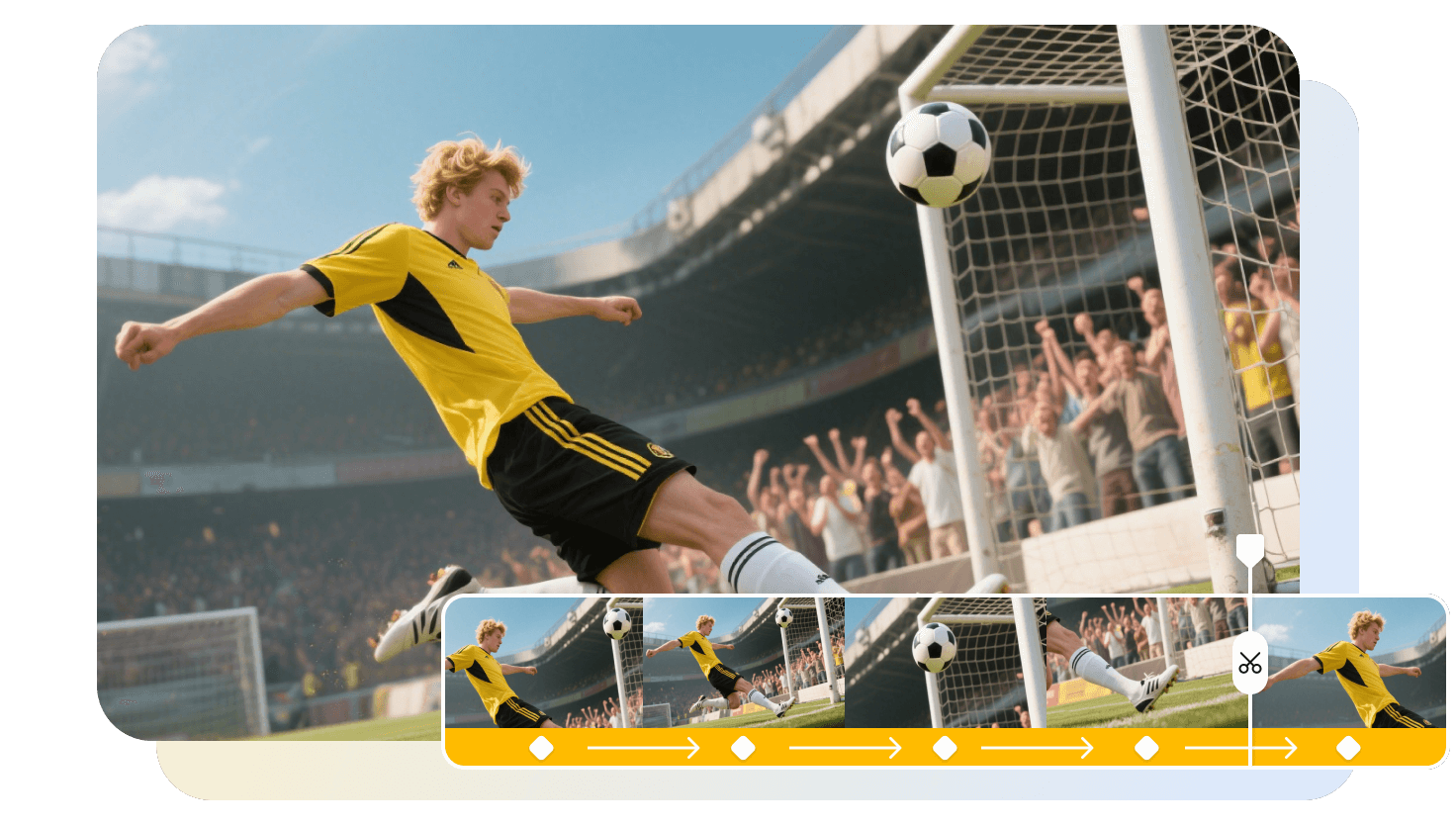
Anime Parâmetros de Cena para Controles Visuais Avançados
O Edimakor vai além da animação de movimento básica — com controle de keyframe sobre propriedades visuais, você pode ajustar a aparência e a sensação de cada quadro em seu projeto. Desde correção de cores até efeitos de iluminação, atinja visuais de qualidade de transmissão sem precisar de equipamentos profissionais.
- correção de cores
- chroma keying
- mistura
- iluminação inteligente
- clonagem de cores
- correção de cores
Keyframe Tipos no Edimakor: Escolha Como Sua Animação Se Move
O Edimakor dá a você controle sobre o fluxo da animação com dois estilos de keyframe: Linear e Curva. Seja para transições suaves ou movimentos precisos, temos a solução.
Keyframes Lineares
Keyframes lineares criam animações que se movem a uma velocidade constante de um ponto a outro. Eles são perfeitos para transições limpas e diretas — como mover texto pela tela, escalar uma imagem ou girar um logo.
Keyframes de Curva
Keyframes de curva permitem que você adicione easing (ease-in, ease-out, ou ambos) às suas animações, fazendo com que os movimentos pareçam mais fluidos e realistas. Esta opção imita a física do mundo real e ajuda seus visuais a respirarem com mais energia cinematográfica.
Explore o Potencial de Edimakor Casos de Uso e Ideias de Keyframe
A animação de keyframe não é apenas para profissionais. Use-a para trazer energia, estilo e movimento para vídeos do dia a dia. Crie animações de nível profissional sem experiência

Adicione movimento aos seus emojis, legendas e adesivos para injetar personalidade e energia em seus vídeos. Seja compartilhando um meme, um vídeo de reação ou um vlog curto, elementos animados criados com keyframes aumentam o engajamento e ajudam seu conteúdo a se tornar viral em plataformas como TikTok, Instagram e YouTube Shorts.
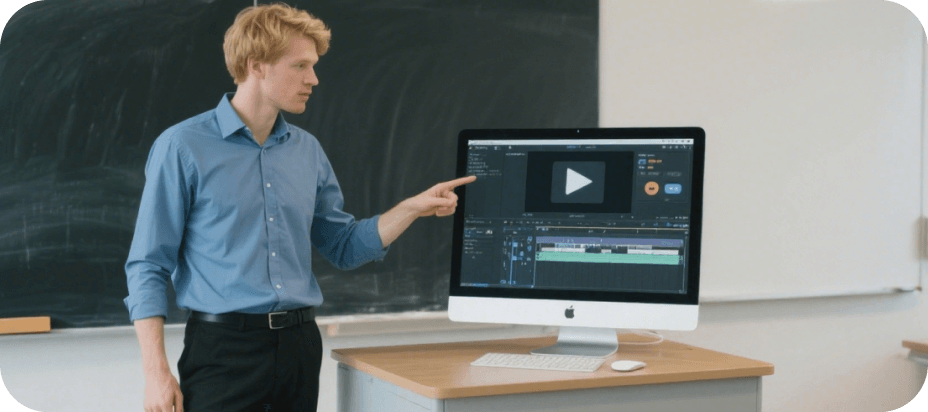
Use a animação de keyframe para dar zoom em elementos de UI importantes, destacar ferramentas específicas ou direcionar a atenção do seu espectador de uma parte da tela para outra.

Traga o ritmo à vida animando texto, imagens ou efeitos em perfeita sincronia com seu áudio. Faça letras aparecerem/desaparecerem ou objetos pulsarem com a linha de baixo — tudo isso controlando keyframes na linha do tempo.

Use animações de keyframe suaves para chamar atenção para características de produtos, preços ou benefícios. Faça o texto deslizar, gire imagens de produtos para uma visão de 360°, ou anime elementos de chamada para ação.

Crie revelações de logotipo personalizadas, lower-thirds de marca e cards finais usando movimento de keyframe. Você pode animar logotipos escalando, cores de marca deslizando pela tela, ou texto desaparecendo e girando em sincronia.
Como Animar com Keyframes no Edimakor
Por Que Escolher Edimakor para Animação de Keyframe
Ferramentas completas, vídeos personalizados
Perguntas frequentes
Sim, os usuários do Edimakor podem usar quadros-chave gratuitamente. Os usuários usam quadros-chave com marca d'água ao exportar imagens de quadros-chave. Você pode assinar um plano pago a qualquer momento para remover a marca d'água.
Para excluir quadros-chave no Edimakor, basta selecionar o quadro-chave na linha do tempo e pressionar a tecla Delete ou Backspace no teclado. Este é o mesmo atalho usado para excluir clipes ou elementos na linha do tempo, tornando o gerenciamento dos seus quadros-chave rápido e prático.
Sim, você pode! No Edimakor, você pode selecionar um ou vários quadros-chave, clicar em Copiar e colá-los no mesmo clipe ou em outro. Os quadros-chave colados começarão na posição atual do cursor de reprodução, facilitando a reutilização de animações e mantendo a consistência em suas edições.
Sim! No Edimakor, o keyframing não se limita a faixas de vídeo e áudio — você também pode usá-lo para animar texto, títulos, efeitos, adesivos, telas divididas e muito mais. Isso lhe dá total controle criativo para dar movimento e estilo a cada elemento do seu vídeo.
Quadros-chave são essenciais na edição de vídeo, pois permitem controlar como e quando as alterações ocorrem no vídeo. Ao definir quadros-chave, você pode animar movimento, escala, rotação, opacidade e muito mais, criando transições suaves e efeitos dinâmicos. Isso lhe dá controle preciso sobre o tempo e ajuda a dar vida à sua visão criativa com resultados de qualidade profissional.
 Edimakor
Edimakor












Marta Dias